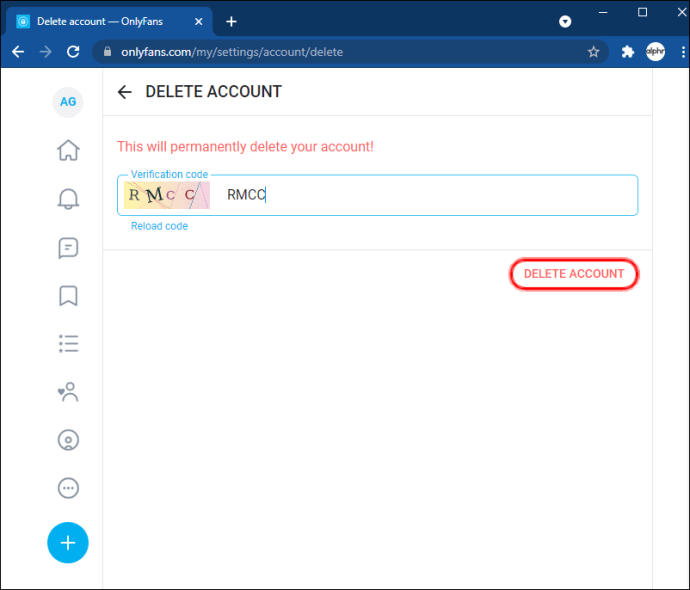Cho dù bạn là người sáng tạo hay người đăng ký OnlyFans, bạn có thể thấy mình muốn xóa tài khoản của mình vào một lúc nào đó. Có lẽ bạn không còn thời gian để phát triển nội dung hoặc bạn không còn muốn trả phí đăng ký cho các kênh khác nhau. Việc xóa tài khoản của bạn tương đối đơn giản và nếu đây là điều bạn đang muốn thực hiện, thì bạn đã đến đúng chỗ. Trong bài viết này, chúng tôi hướng dẫn bạn cách xóa tài khoản OnlyFans của bạn với tư cách là người đăng ký hoặc người tạo.

Cách xóa tài khoản OnlyFans trên iPhone
Xóa tài khoản OnlyFans khỏi iPhone của bạn chỉ mất một vài bước:
- Mở iPhone của bạn và khởi chạy ứng dụng OnlyFans của bạn.

- Trên màn hình “Chính” của ứng dụng, hãy điều hướng đến dưới cùng bên phải và nhấp vào biểu tượng nhỏ trông giống như một người với vòng tròn xung quanh họ.

- Từ menu thả xuống mở ra, hãy chọn “Cài đặt”.

- Trong menu “Cài đặt”, hãy nhấn vào “Tài khoản”. Cuộn qua menu tài khoản cho đến khi bạn tìm thấy tùy chọn "Xóa tài khoản". Nhấn vào cái này.

- Màn hình “Xóa tài khoản” sẽ mở ra và cung cấp biểu mẫu CAPTCHA. Bạn sẽ cần nhập các số và chữ cái mà bạn nhìn thấy trong hình ảnh vào thanh bên cạnh.

- Khi bạn đã điền chính xác mã xác minh này, nút “Xóa tài khoản” ở bên phải sẽ chuyển sang màu đỏ. Nhấp vào nút này để xóa vĩnh viễn tài khoản của bạn.

Xóa tài khoản người tạo OnlyFans khỏi iPhone của bạn cũng sử dụng một quy trình tương tự:
- Điều hướng đến ứng dụng OnlyFans trên iPhone của bạn và mở nó.
- Trên màn hình “Trang chủ”, hãy tìm biểu tượng ở góc dưới cùng bên phải trông giống như một vòng tròn có một người bên trong và nhấp vào biểu tượng đó.
- Trong menu thả xuống xuất hiện, cuộn xuống để tìm “Cài đặt” và chọn nó.
- Trong menu "Cài đặt", hãy chọn "Tài khoản".
- Đi xuống menu tài khoản để tìm "Xóa tài khoản" và nhấn vào nó.
- Khi màn hình mở ra, bạn sẽ thấy thanh “Mã xác minh”. Nhập các số và chữ cái bạn thấy được hiển thị trong hình ảnh vào thanh bên cạnh.
- Khi bạn đã nhập đúng mã này, nút “Xóa tài khoản” bên dưới sẽ chuyển sang màu đỏ và bạn có thể nhấn vào nó.
Với tư cách là tài khoản người tạo, tài khoản này sẽ không xóa ngay lập tức như tài khoản người đăng ký. Thay vào đó, nó sẽ vẫn bị vô hiệu hóa cho đến khi tất cả các đăng ký vào tài khoản của bạn hết hạn. Tắt hồ sơ có nghĩa là không ai có thể tạo đăng ký mới cho hồ sơ của bạn. Khi tất cả các đăng ký đã hết hạn, OnlyFans sau đó sẽ xóa tài khoản của bạn vĩnh viễn.
Cách xóa tài khoản OnlyFans trên thiết bị Android
Nếu bạn sử dụng thiết bị Android và bạn muốn xóa tài khoản OnlyFans, thì đây là cách thực hiện:
- Mở khóa thiết bị Android của bạn và sau đó mở ứng dụng OnlyFans của bạn.

- Điều hướng đến cuối màn hình và nhấn vào biểu tượng “Hồ sơ” của bạn (ở ngoài cùng bên phải). Từ menu thả xuống, hãy chọn “Cài đặt”, sau đó chọn “Tài khoản”.

- Trong menu "Tài khoản", cuộn xuống cho đến khi bạn tìm thấy "Xóa tài khoản" và nhấn vào nó.

- Trên trang "Xóa tài khoản", hãy nhập mã xác minh khớp với các số và chữ cái trong hình ảnh trên màn hình. Sau đó, nút “Xóa tài khoản” sẽ hoạt động và bạn có thể nhấn vào nút đó.

- Một cửa sổ bật lên sẽ hỏi bạn có chắc chắn muốn xóa tài khoản hay không. Nhấp vào “Có, Xóa”.

Để xóa tài khoản người tạo OnlyFans của bạn trên thiết bị Android, bạn cần làm theo các bước sau:
- Khởi chạy OnlyFans trên thiết bị Android của bạn và điều hướng đến biểu tượng “Hồ sơ” ở phía dưới bên phải của màn hình.
- Từ menu “Hồ sơ”, hãy chọn “Cài đặt” rồi chọn “Tài khoản”.
- Trong menu "Tài khoản", cuộn xuống cho đến khi bạn đến "Xóa tài khoản". Nhấn vào nó.
- Trong menu này, bạn sẽ cần điền mã xác minh khớp với hình ảnh hiển thị trên màn hình. Sau khi bạn đã nhập đúng thông tin này, nút “Xóa tài khoản” sẽ chuyển sang màu đỏ tươi. Nhấn vào nó.
- Một lời nhắc sẽ hỏi bạn xem bạn có chắc chắn muốn xóa tài khoản hay không. Chọn “Có, Xóa”.
Vì tài khoản của bạn là tài khoản người tạo nên việc làm theo các bước sau sẽ vô hiệu hóa tài khoản và ngăn các đăng ký mới vào kênh của bạn. Khi tất cả các đăng ký hiện có đã hết hạn, OnlyFans sau đó sẽ xóa tài khoản của bạn vĩnh viễn.
Cách xóa tài khoản OnlyFans khỏi PC
Xóa tài khoản OnlyFans trên PC của bạn yêu cầu một vài bước khác nhau. Đây là cách thực hiện:
- Đăng nhập vào OnlyFans.com.

- Nhấp vào biểu tượng "Hồ sơ" ở trên cùng - biểu tượng này giống với một người có vòng kết nối xung quanh họ.

- Một menu sẽ bật lên ở phía bên phải của màn hình. Tìm tùy chọn “Cài đặt” và nhấp vào tùy chọn đó.

- Ở phía bên trái của màn hình là một menu; từ đây, hãy chọn “Tài khoản”.

- Trên trang mở ra, cuộn xuống dưới cùng cho đến khi bạn thấy tiêu đề “Xóa tài khoản”. Nhấp vào mũi tên thả xuống ở bên phải và nhập mã xác minh.

- Sau đó, nút “Xóa tài khoản” bên dưới mã sẽ chuyển sang màu đỏ. Nhấp vào nó để xóa tài khoản.
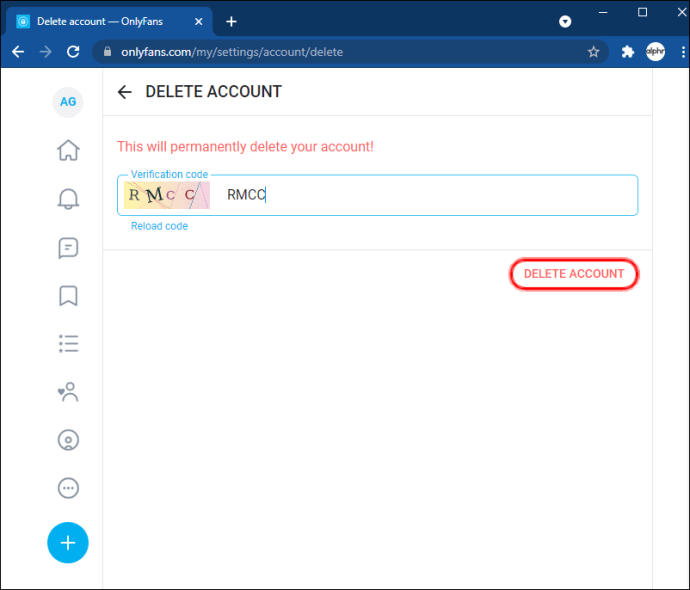
Là người tạo OnlyFans, việc xóa tài khoản của bạn trên PC tương đối đơn giản:
- Điều hướng đến OnlyFans.com và đăng nhập.

- Trên màn hình “Trang chủ”, hãy chọn biểu tượng “Hồ sơ” nằm ở ngoài cùng bên phải trên đầu trang. Một menu sẽ hiển thị ở bên phải màn hình. Từ menu này, chọn “Cài đặt”.

- Sau đó, trang “Cài đặt” sẽ mở ra. Sẽ có một menu bên trái màn hình; tại đây, bạn sẽ tìm thấy “Tài khoản”. Nhấn vào nó.

- Trên trang "Tài khoản", cuộn xuống để tìm tiêu đề "Xóa tài khoản". Ở bên phải của tiêu đề này là một mũi tên hướng xuống. Nhấn vào đây để hiển thị mã xác minh.

- Nhập mã phù hợp với hình ảnh. Sau đó, nút “Xóa tài khoản” sẽ hoạt động. Bây giờ bạn có thể nhấp vào đây để xóa tài khoản của mình.

Điều quan trọng cần nhớ là tài khoản của bạn sẽ chỉ bị xóa đúng cách sau khi đăng ký kênh cuối cùng của bạn hết hạn. Cho đến lúc đó, tài khoản của bạn sẽ bị vô hiệu hóa.
Cách xóa tài khoản OnlyFans trên iPad
Xóa tài khoản OnlyFans trên iPad của bạn sử dụng quy trình tương tự như xóa tài khoản khỏi iPhone của bạn. Các bước sau phác thảo quy trình:
- Mở iPad của bạn và khởi chạy ứng dụng OnlyFans. Trên màn hình “Trang chủ”, bạn sẽ tìm thấy biểu tượng “Hồ sơ” ở cuối trang ở ngoài cùng bên phải. Bấm vào biểu tượng này.
- Từ menu mở ra, hãy chọn “Cài đặt” rồi chọn “Tài khoản”.
- Cuộn qua menu "Tài khoản" để tìm "Xóa tài khoản". Nhấn vào tùy chọn này và điền vào mã xác minh mà bạn được cung cấp.
- Nút "Xóa tài khoản" sẽ sáng. Nhấp vào nó để xóa tài khoản vĩnh viễn.
Với tư cách là người sáng tạo, bạn sẽ làm theo quy trình tương tự nhưng có thêm một bước:
- Khởi chạy OnlyFans trên iPad của bạn và điều hướng đến biểu tượng “Hồ sơ” ở ngoài cùng bên phải của màn hình. Nhấp vào biểu tượng này để hiển thị menu.
- Từ đây, hãy chọn “Cài đặt” và sau đó chọn “Tài khoản”. Trong “Tài khoản”, hãy tìm “Xóa tài khoản” và nhấp vào nó.
- Tại đây, bạn cần nhập mã xác minh.
- Nhấn vào nút “Xóa tài khoản” sẽ hoạt động sau khi mã xác minh được nhập chính xác.
Bây giờ, tài khoản của bạn sẽ bị vô hiệu hóa, ngăn không cho bất kỳ người đăng ký mới nào đăng ký. Tài khoản của bạn sẽ bị xóa vĩnh viễn sau khi các đăng ký hiện tại hết hạn.
Câu hỏi thường gặp bổ sung
Tôi phải làm gì nếu tôi vẫn còn tiền trong ví của mình?
Nếu bạn có tiền trong ví OnlyFans, bạn vẫn có thể xóa tài khoản của mình. Bạn sẽ có thể tiếp tục sử dụng tài khoản và ví của mình trong khoảng một tháng sau khi xóa tài khoản để giúp bạn tiêu tiền. Tuy nhiên, điều cần lưu ý là bạn không thể chuyển tiền từ tài khoản OnlyFans trở lại ngân hàng hoặc tài khoản PayPal của mình.
Tài khoản đã bị xóa
Việc xóa tài khoản người đăng ký hoặc người tạo OnlyFans của bạn tương đối đơn giản khi bạn biết cách. Làm theo các bước được nêu trong bài viết này sẽ giúp bạn đóng tài khoản của mình vĩnh viễn ngay lập tức.
Bạn đã xóa tài khoản OnlyFans của mình chưa? Bạn có sử dụng quy trình tương tự như quy trình được hiển thị trong hướng dẫn này không? Cho chúng tôi biết trong phần ý kiến dưới đây.